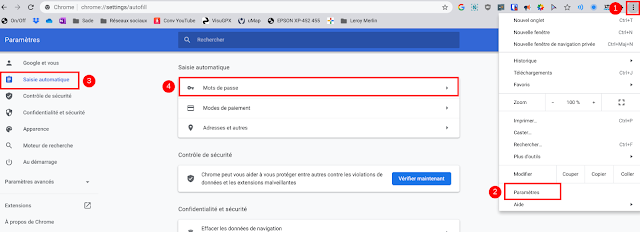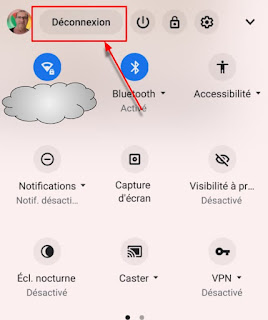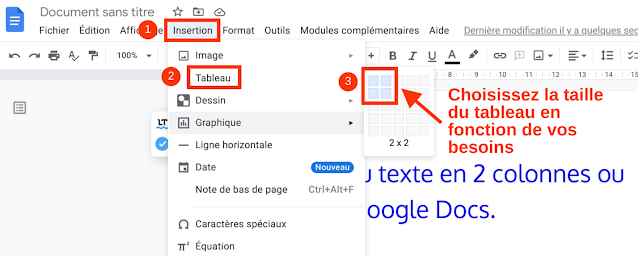Sauvegarder et sécuriser ses mots de passe avec Google
Comment sauvegarder ses mots de passe sur
son compte Google.
Il existe plusieurs moyens d'archiver ses mots de passe. Certain utiliseront un carnet même si c'est fortement déconseillé, parce que pour ces personnes moins initiées, c'est la manière la plus facile de s'y retrouver. Vous pouvez les archiver dans un Google Sheets également, mais la méthode la plus sécurisée est d'utiliser un gestionnaire de mots de passe.
Pour ceux qui ont choisi le carnet sachez qu'il est plus facile et plus rapide de passer par un gestionnaire qui en plus remplira automatiquement les mots de passe sur vos sites. De plus votre navigateur Chrome peut faire le job à votre place si vous activez l'option.
Activer la sauvegarde automatique des mots de passe dans Chrome.
Tout d'abord vérifiez que vous êtes bien connecté à votre compte Google, sinon connectez-vous.
Dans Chrome cliquez sur les 3 points en haut à droite puis sur Paramètres / Saisie automatique / Mots de passe.
Dans la fenêtre suivante activez les options Proposer d'enregistrer les mots de passe et Connexion automatique. Vos mots de passe seront enregistrés dans votre compte Google et le remplissage sera automatique à la prochaine connexion sur un site, et cela, sur tous les appareils ou vous êtes connecté avec votre compte Google (smartphone, tablette ...).
Sauvegarder ses mots de passe.
Lorsque vous tenterez de vous inscrire sur un site, Google vous proposera automatiquement un mot de passe hautement sécurisé. Bien sûr vous n'êtes pas contraint de le sélectionner et vous pourrez choisir le vôtre sans problème. Gardez à l'esprit de savoir si votre mot de passe est assez sécurisé ou non.
Une fois votre identifiant et mot de passe entré, Google vous affichera une fenêtre pour savoir s'il doit les retenir et vous connectera automatiquement à la prochaine visite. Sélectionnez Enregistrer.
À présent chaque connexion à ce site sera automatique y comprit si vous utilisez votre smartphone.
Vérifier la sécurité de ses mots de passe.
Maintenant que vous savez sauvegarder et utiliser vos mots de passe automatiquement, je vous invite à vérifier s'ils sont suffisamment sécurisés ou s'ils n'ont pas déjà été utilisés ou usurpés.
Pour cela vous pouvez passer par le menu du navigateur en cliquant sur les 3 points en haut à gauche puis Paramètres / Mots de passe / Vérifier les mots de passe.
Dans cet exemple j'ai choisi de passer directement par le compte Google.
Ouvrez un nouvel onglet dans votre navigateur et cliquez sur votre photo de profil en haut à droite. Sélectionnez ensuite Gérer votre compte Google.
Dans la fenêtre qui s'ouvre commencez à taper gestionnaire dans le champ de recherche du haut et sélectionnez Gestionnaire de mot de passe.
Dans cette fenêtre vous pouvez voir tous les mots de passe que Google a enregistré pour vous, mais aussi les modifier ou les supprimer.
Ce que nous allons faire ici est un check-up des mots de passe afin de vérifier que tout va bien.
Une fenêtre affiche vos résultats.
La première case indique si des mots de passe ont été piraté ! Ici tout va bien, sinon prenez les mesures nécessaires pour corriger le problème.
La seconde case indique si ceux-ci ont été utilisée sur plusieurs sites. Pas de panique certains sites ont une adresse web différentes en version mobile ou ont changé leur adresse web et la détection automatique n'a pas fonctionné. Vous les retrouvez donc en plusieurs exemplaires ici.
En cliquant sur les 3 points une fenêtre s'ouvrira dans laquelle vous pourrez Afficher, Modifier ou Supprimer le mot de passe. Attention si vous sélectionnez Supprimer celui-ci sera supprimé du compte Google pour les sites similaires et vous devrez le rentrer à nouveau lorsque vous vous reconnecterez au site. Soyez donc prudent avec cette option.
La troisième case indique le nombre de mots de passe peu sécurisés. En cliquant sur les trois points qui apparaissent à droite de chaque mot de passe vous avez les mêmes options que tout à l'heure, à savoir Afficher le mot de passe, Mettre à jour le mot de passe (le modifier) ou le Supprimer. Attention si vous sélectionnez Mettre à jour, assurez-vous de l'avoir modifié au préalable sur le site sous peine de vous retrouver avec un mot de passe non valable.
Pour fiabiliser le mot de passe le plus simple est de cliquer sur le bouton bleu Modifier le mot de passe pour arriver sur le site concerné puis de le modifier.
Une fois la modification effectuée une fenêtre vous indiquera que votre mot de passe est sauvegardé. Attention cependant certains sites proposent d'entrer votre nouveau mot de passe en 1er dans leur formulaire puis vous demande d'entrer l'ancien. Penser à faire un copier / coller de l'ancien mot de passe dans une appli de prise de note par exemple par sécurité.
Restez prudent.
Même si le gestionnaire de mots de passe de Google est fiable, je vous conseille d'avoir en parallèle un second gestionnaire dans le cas où quelque chose tournerait mal. Petite pensée à ceux qui ont perdu leur données dans l'incendie du data center d'OVH de mars 2021.
Personnellement j'utilise Bitwarden qui est gratuit et complet. Je ferai un article dessus prochainement.
Dernière recommandation faites un copier / coller de votre ancien mot de passe dans un bloc-notes avant de le modifier définitivement. En cas de problème, il peut toujours être utile de l'avoir sous le coude. Vous le détruirez lorsque vous serez certain que votre nouveau mot de passe est bien pris en compte.
Vous voilà paré pour gérer vos mots de passe en toute sécurité. Vous allez pouvoir enfin vous débarrasser de votre petit carnet !